opera浏览器的使用方法(如何在浏览时使用Opera的工具保护自己的隐私)
Opera不是浏览器战争的新手。自1995年以来,它已经成为更著名浏览器的替代品。Opera在当地屏蔽了广告和追踪器。事实上,当您第一次安装它时,欢迎屏幕给了您立即打开广告拦截器的机会。该浏览器还提供了一个免费的虚拟专用网络,据该公司称,该网络可以加密通过公共无线网络传输的所有数据,并将其路由到远程服务器。
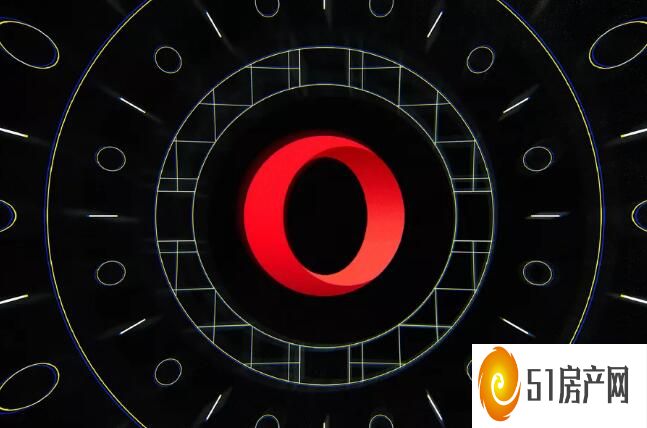
对付追踪者。
如果您在安装Opera时没有打开跟踪阻止程序,但想立即启用它,则必须手动打开它。好在不难。
选择左侧菜单中的“设置”图标(档位)。点击“基本”。
现在,在“隐私保护”下,你可以打开“区块跟踪器”,如果有必要,你可以“将广告区块和网页浏览的速度提高一倍。”
调整您的跟踪设置。
启用后,跟踪阻止程序和广告阻止程序都提供“管理例外”选项(允许您选择允许哪些广告或跟踪程序)和“管理列表”功能(允许您选择放置哪些广告和跟踪程序)来阻止您希望Opera使用的列表。(当您第一次开始使用Opera时,您可能会大量使用“管理例外”选项;否则,您可能会发现来自多个主要站点的404条错误消息。)
Opera还可以向您显示它阻挡了哪些跟踪器:
当您在网站上时,如果地址栏中的蓝盾图标处于活动状态,它将显示一个复选标记。单击图标查看有多少追踪器和广告被阻止。单击广告或跟踪器部分下的“关闭此网站”按钮,关闭此特定网站的广告和/或跟踪器阻止功能。
单击被阻止的追踪器列表,查看Opera当前正在阻止的追踪器。
Opera是另一个Chromium浏览器,所以您可能熟悉它的粒度控制过程:
在设置中,单击高级。
单击隐私和安全、网站设置、Cookie和网站数据。
您可以打开或关闭“允许网站保存和读取Cookie数据”、“阻止第三方Cookie”和“退出Opera时清除Cookie和网站数据”的开关。
要按站点删除cookie,请单击查看所有cookie和站点数据。然后,单击每个网站旁边的垃圾桶图标。若要删除单个cookie,请单击网站名称,然后单击每个cookie旁边的x。单击箭头查看有关cookie的更多信息。
清理你的饼干。
退出浏览器时,Opera不能设置为清除数据。您可以手动清除过去1小时、24小时、7天和4周收集的数据。你也可以清除一切。
转到设置隐私和安全清除浏览数据。
在基本视图中,您可以清除浏览历史记录、Cookie和缓存数据。在高级视图中,您还可以清除新闻用法、密码和各种其他设置。
选择您的时间范围,然后单击清除数据。
指纹识别与广告筛选。
如前所述,Opera可以让你轻松屏蔽广告;用于管理其广告拦截器的所有控件都与跟踪拦截器并列。
我们找不到Opera文件中提到的指纹识别的具体保护措施。
